Page 1

Benutzerhandbuch
NOTEBOOK
Page 2
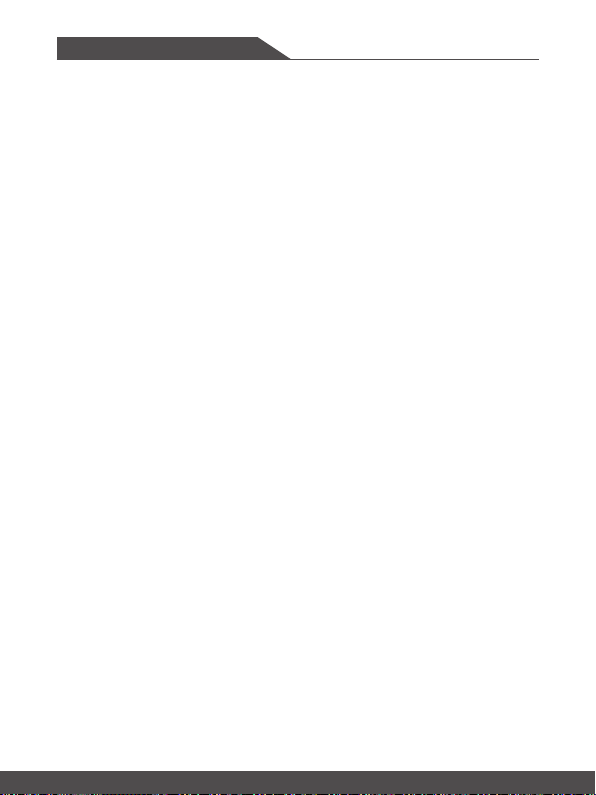
Inhalt
Urheberrecht und Markenhinweis ..........................................................................................1-4
Veröffentlichungsverlauf .........................................................................................................1-4
Hinweise zu Funkstörungen – FCC-B ...................................................................................1-5
FCC-Voraussetzungen ...........................................................................................................1-5
CE-Konformität ........................................................................................................................1-5
Batterieverordnung ..................................................................................................................1-6
WEEE-Hinweis ........................................................................................................................1-6
Information über chemische Stoffe ........................................................................................1-6
Aufrüsten und Garantie .........................................................................................................1-7
Ersatzteilverfügbarkeit ............................................................................................................1-7
Sicherheitshinweise.................................................................................................................1-8
MSI Highlights .....................................................................................................................................1-10
Einleitung .....................................................................................2-1
Auspacken ................................................................................................................................2-2
Produktübersicht ......................................................................................................................2-3
Ansicht von Oben ...............................................................................................................2-3
Ansicht von Vorne ..............................................................................................................2-5
Ansicht von Rechts ............................................................................................................2-6
Ansicht von Links ...............................................................................................................2-7
Ansicht von Hinten .............................................................................................................2-9
Ansicht von Unten ............................................................................................................2-10
Tastatur verwenden ...............................................................................................................2-11
Power-Taste/ Ruhezustand aktivieren ...........................................................................2-11
Windows-Taste .................................................................................................................2-11
FN-Funktionstasten .........................................................................................................2-12
Schnellstarttasten ............................................................................................................2-12
Touchpad de-/ aktivieren .................................................................................................2-12
Mikrofon de-/ aktivieren ...................................................................................................2-13
Bildschirm umschalten.....................................................................................................2-13
Bildschirmrotation ............................................................................................................2-13
Bildschirmaufnahmen ......................................................................................................2-13
Mehrere Monitore verwenden .........................................................................................2-14
1-2 1-3
Page 3
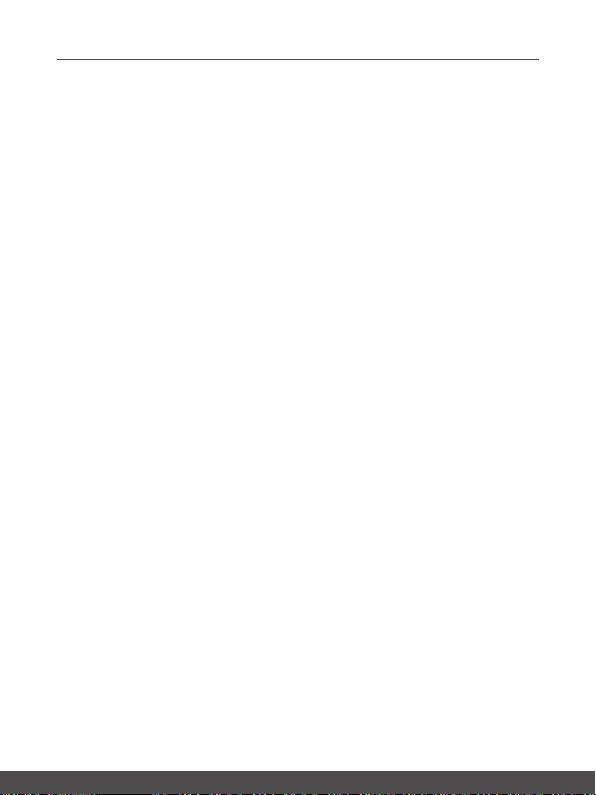
Benutzerhandbuch
Ändern der Helligkeiteinstellung ....................................................................................2-14
Lautstärke des Lautsprechers einstellen .......................................................................2-14
Helligkeit der Tastaturhintergrundbeleuchtung auswählen ..........................................2-15
Anwendung: True Color (optional) ..................................................................................2-15
Spezifikation ...........................................................................................................................2-16
Erste Schritte ..............................................................................3-1
Verwenden des Notebooks ....................................................................................................3-2
Sicherheitshinweise zur Verwendung des Notebooks .........................................................3-3
Hinweis zur Verwaltung der Stromversorgung ....................................................................3-4
Netzteil ............................................................................................................................... 3-4
Akku ....................................................................................................................................3-4
Den Energiesparplan unter Windows 1 0 einstellen ............................................................3-6
Auswählen oder individualisieren eines Energiesparplan ............................................3-6
Einen eigenen Energiesparplan erstellen .......................................................................3-9
Windows Hello Fingerabdruck-Login einrichten ................................................................3-11
Das Touchpad verwenden ...................................................................................................3-16
Die Festplatte und SSD (Solid-State-Disk) .........................................................................3-17
M.2 SSD Steckplatz ..............................................................................................................3-17
Mit dem Internet verbinden ...................................................................................................3-18
Wireless LAN ....................................................................................................................3-18
Kabelnetzwerk (LAN) ..................................................................................................... 3-20
Bluetooth-Verbindung aufbauen .........................................................................................3-25
Bluetooth-Verbindung aktivieren ...................................................................................3-25
Externe Geräte anschließen ................................................................................................ 3-28
Video: RAID Funktion verwenden.......................................................................................3-29
Auswahl des Boot-Modus während der Installation des Betriebssystems ..................... 3-30
Video: Windows 10-Betriebssystem auf MSI Notebooks wiederherstellen ................... 3-31
Video: MSI One Touch Install verwenden ......................................................................... 3-32
Page 4
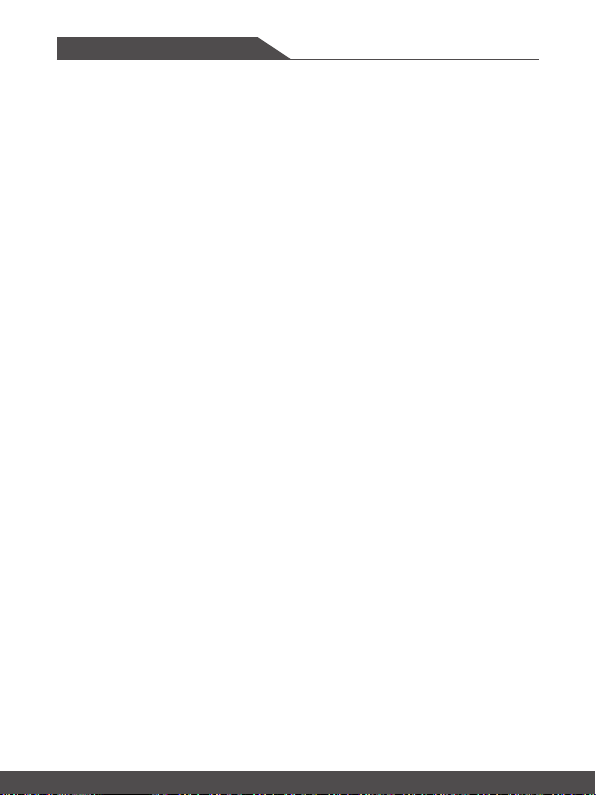
Urheberrecht und Markenhinweis
Copyright © Micro-Star Int’l Co., Ltd. Alle Rechte vorbehalten. Das MSI-Logo ist eine
eingetragene Handelsmarke der Micro-Star Int’l Co., Ltd. Alle anderen erwähnten Marken
und Namen können Warenzeichen ihrer jeweiligen Eigentümer sein. Wir übernehmen
keinerlei Garantie hinsichtlich ihrer Richtigkeit und Vollständigkeit. MSI behält sich das
Recht vor, dieses Dokument ohne vorherige Ankündigung zu ändern.
Veröffentlichungsverlauf
▶ Version: 1.0
▶ Datum: 10, 2019
1-4 1-5
Page 5
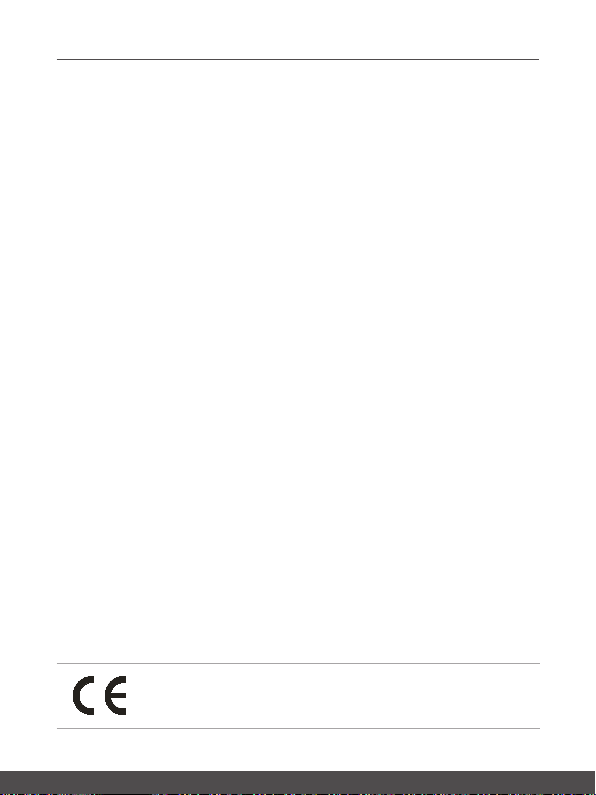
Benutzerhandbuch
Hinweise zu Funkstörungen – FCC-B
Dieses Gerät wurde getestet und als mit den Grenzwerten für Digitalgeräte der Klasse B
gemäß Teil 15 der FCC-Regularien übereinstimmend befunden. Diese Grenzwerte wurden
geschaffen, um angemessenen Schutz gegen Störungen beim Betrieb in Wohngebieten
zu gewährleisten. Dieses Gerät erzeugt, verwendet und strahlt Hochfrequenzenergie
ab und kann - falls nicht in Übereinstimmung mit den Bedienungsanweisungen installiert
und verwendet - Störungen der Funkkommunikation verursachen. Allerdings ist nicht
gewährleistet, dass es in bestimmten Installationen nicht zu Störungen kommt. Falls
diese Ausrüstung Störungen des Radio- oder Fernsehempfangs verursachen sollte, was
leicht durch Aus- und Einschalten der Ausrüstung herausgefunden werden kann, wird dem
Anwender empfohlen, die Störung durch eine oder mehrere der folgenden Maßnahmen zu
beseitigen:
▶ Neuausrichtung oder Neuplatzierung der Empfangsantenne(n).
▶ Vergrößern des Abstands zwischen Gerät und Empfänger.
▶ Anschluss des Gerätes an einen vom Stromkreis des Empfängers getrennten
Stromkreis.
HINWEIS
▶ Jegliche Änderungen oder Modifikationen, die nicht ausdrücklich von der für die
Übereinstimmung verantwortlichen Stelle zugelassen sind, können die Berechtigung
des Anwenders zum Betrieb des Gerätes erlöschen lassen.
▶ Zur Einhaltung der Emissionsgrenzwerte müssen abgeschirmte Schnittstellenkabel
und Netzkabel verwendet werden, sofern vorhanden.
FCC-Voraussetzungen
Dieses Gerät erfüllt Teil 15 der FCC-Regularien. Der Betrieb unterliegt den folgenden
beiden Voraussetzungen:
▶ Dieses Gerät darf keine Funkstörungen verursachen.
▶ Dieses Gerät muss jegliche empfangenen Funkstörungen hinnehmen, einschließlich
Störungen, die zu unbeabsichtigtem Betrieb führen können.
CE-Konformität
Dieses Gerät entspricht den grundlegenden Sicherheitsanforderungen
sowie anderen relevanten Bestimmungen der europäischen Richtlinie.
Page 6
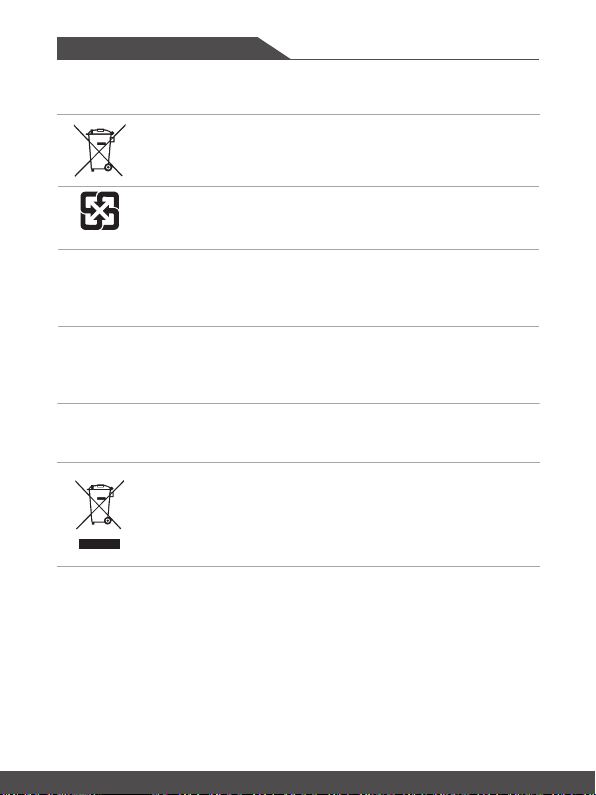
Batterieverordnung
Europäische Union:
nicht als unsortierter Hausmüll entsorgt werden. Bitte benutzen Sie
die öffentliche Sammlung, um sie zurückzugeben, zu recyclen oder in
Übereinstimmung mit den örtlichen Vorschriften zu behandeln.
Für einen besseren Umweltschutz muss Altbatterien zu
Taiwan:
廢電池請回收
Kalifornien, USA: Die Knopfzelle kann Perchlorat Material enthalten und erfordert
differenziertes Handeln, wenn sie in Kalifornien recycelt oder entsorgt wird.
Weitere Informationen finden Sie unter:
http://www.dtsc.ca.gov/hazardouswaste/perchlorate/
Sicherheitshinweise zu Lithium-Akkus
Falls Batterien oder Akkus vom falschen Typ eingesetzt werden, besteht
Explosionsgefahr. Ersatz nur durch denselben oder einen vom Hersteller empfohlenen
gleichwertigen Typ. Entsorgung gebrauchter Batterien nach Angaben des Herstellers.
Recycling- oder Sonderentsorgungen gebracht werden.
Batterien, Akkus und Akkumulatoren dürfen
WEEE-Hinweis
Europäische Union:
und Elektronik-Altgeräte dürfen Elektro- und Elektronik-Altgeräte
nicht mehr als kommunale Abfälle entsorgt werden, die sich auf
13.August, 2005 wirken. Und der Hersteller von bedeckt ElektronikAltgeräte gesetzlich zur gebrachten Produkte am Ende seines
Baruchbarkeitsdauer zurückzunehmen.
Gemäß der Richtlinie 2002/96/EG über Elektro-
Information über chemische Stoffe
In Beachtung der Vorschriften der chemischen Substanzen, wie EU-Verordnung REACH
(Verordnung EG Nr. 1907/2006 des Europäischen Parlaments und des Rates), bietet MSI
die Informationen von chemischen Substanzen in Produkten unter:
http://www.msi.com/html/popup/csr/evmtprtt_pcm.html
1-6 1-7
Page 7
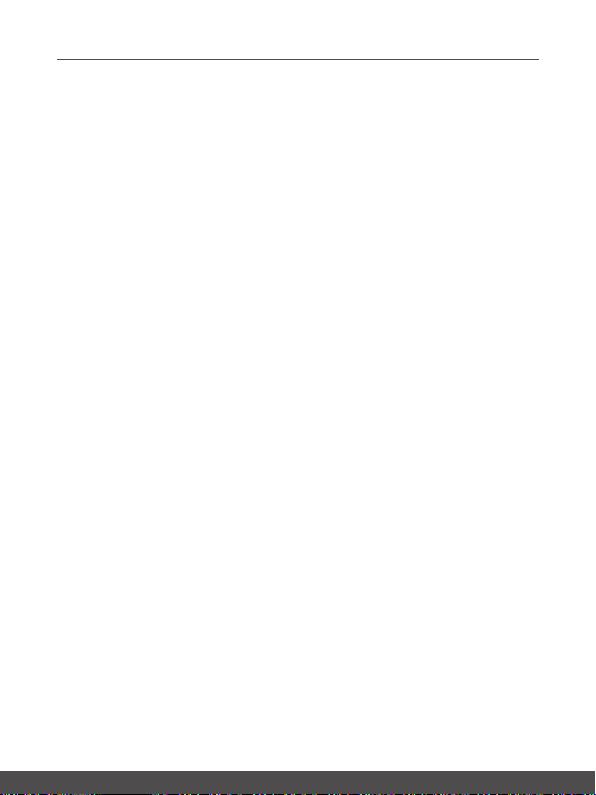
Benutzerhandbuch
Aufrüsten und Garantie
Bitte beachten Sie, dass bestimmte Komponenten, wie Speichermodule, Festplatten,
SSD, ODD und Bluetooth/ WiFi Combo-Karte usw., im Produkt vorinstalliert sind. Sie
können solche Komponenten jedoch nach eigenem Ermessen aufrüsten oder austauschen
(abhängig vom gekauften Modell).
Weitere Informationen über zusätzlich erworbene Produkte erhalten Sie bei Ihrem örtlichen
Fachhändler.
aufrüsten oder auszutauschen,
Demontage verstehen nicht, da sie das Produkt beschädigt verursachen werden.
empfehlen Ihnen dringend, jegliche Aufrüstungs- und Austauscharbeiten vom
autorisierten Händler oder Kundendienst ausführen zu lassen.
Versuchen Sie nicht, jegliche Komponenten dieses Produktes zu
wenn die Benutzer die Bauteilposition oder die Montage/
Wir
Ersatzteilverfügbarkeit
Bitte nehmen Sie zur Kenntnis, dass Ersatzteile (oder kompatible Teile) für Auslaufprodukte
in bestimmten Ländern oder Regionen gemäß lokalen Richtlinien maximal 5 Jahre lang
durch den Hersteller zur Verfügung gestellt werden. Ausführliche Informationen zum
Erwerb von Ersatzteilen finden Sie beim Hersteller unter http://support.msi.com/
Page 8
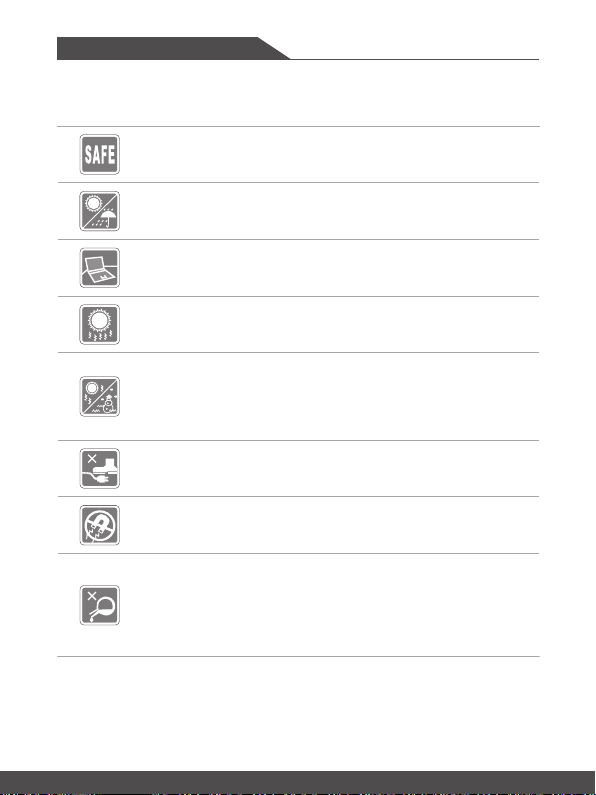
Sicherheitshinweise
Lesen Sie die Sicherheitshinweise aufmerksam und gründlich durch.
Halten Sie sich an sämtliche Hinweise in der Bedienungsanleitung
oder am Produkt selbst.
Halten Sie das Notebook von Feuchtigkeit und hohen Temperaturen
fern.
Stellen Sie das Notebook grundsätzlich auf einer stabilen Unterlage
auf.
Blockieren Sie den Lüfter des Notebooks nicht, um das Notebook vor
Überhitzung zu schützen.
• Nutzen und lagern Sie das Notebook nicht an Stellen, an denen
Temperaturen von mehr als 60ºC oder weniger als 0ºC herrschen das Notebook kann in diesem Fall Schaden nehmen.
• Dieses Notebook sollte unter maximaler Umgebungstemperatur
von 35ºC betrieben werden.
Verlegen Sie das Netzkabel so, dass nicht darauf getreten werden
kann. Stellen Sie nichts auf das Netzkabel.
Halten Sie das Notebook immer von Magnetfeldern und anderen
Elektrogeräten fern.
• Lassen Sie niemals Flüssigkeiten auf das Notebook gelangen - dies
kann das Notebook schwer beschädigen und einen Stromschlag
auslösen.
• Reinigen Sie die Oberfläche des Gerätes, wie beispielsweise
Tastatur oder Touchpad, niemals mit einem aggressiven
chemischen Mittel.
1-8 1-9
Page 9
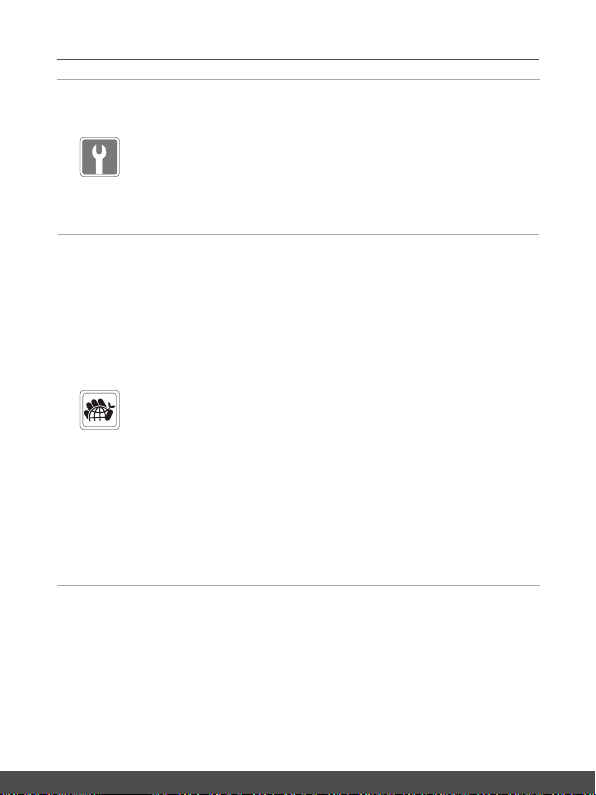
Benutzerhandbuch
Falls einer der folgenden Umstände eintritt, lassen Sie bitte das Gerät
von einem Kundendienstmitarbeiter prüfen:
• Das Netzkabel oder der Stecker ist beschädigt.
• Flüssigkeit ist in das Gerät eingedrungen.
• Das Gerät wurde Feuchtigkeit ausgesetzt.
• Das Gerät funktioniert nicht richtig oder überhaupt nicht, obwohl die
Bedienungsanweisung befolgt wird.
• Das Gerät wurde fallen gelassen und beschädigt.
• Das Gerät weist offensichtliche Zeichen eines Schadens auf.
„Grüne“ Produkteigenschaften
• Reduzierter Energieverbrauch während der Benutzung und im
Standby-Modus
• Eingeschränkte Verwendung von Umwelt- und
gesundheitsschädigenden Stoffen
• Leicht demontier- und recycelbar
• Reduzierter Einsatz von natürlicher Ressourcen durch Förderung
des Recycelns
• Höhere Lebensdauer des Produkts durch einfache Upgrades
• Reduzierte Abfälle durch Waren-Rücknahme
Umweltpolitik
• Das Gerät wurde im Hinblick auf eine Wiederverwendung und
–verwertung der Teile entwickelt und sollte nicht weggeworfen
werden.
• Benutzer sollten die lokalen Entsorgungsstellen betreffend
Recycling und Entsorgung des Produktes kontaktieren.
• Weitere Recycling-Informationen finden Sie auf der MSIInternetseite sowie bei einem Vertrieb in Ihrer Nähe.
• Bei weiteren Fragen zur korrekten Entsorgung, Rücknahme,
Recycling oder Zerlegung der MSI Produkte können Sie sich gern
an gpcontdev@msi.com wenden.
Page 10
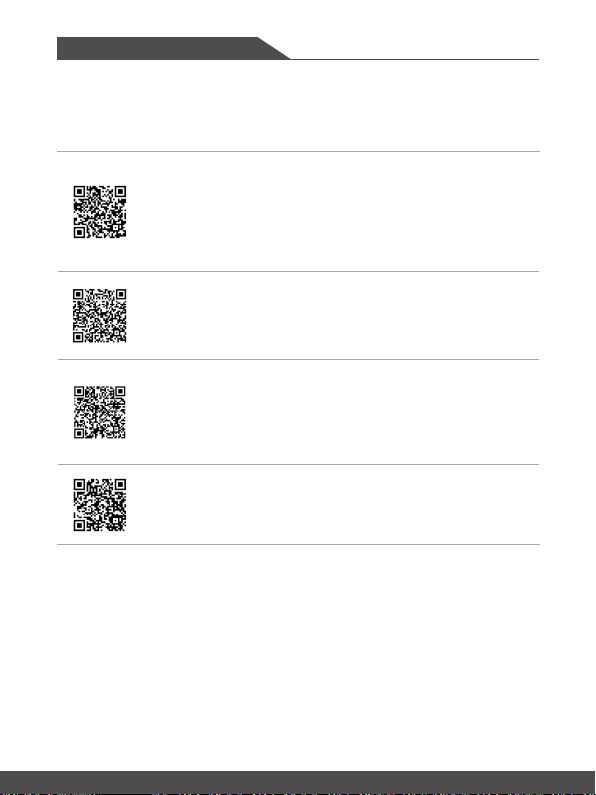
MSI Highlights
Erfahren Sie exklusiveren Features des MSI Notebooks für alle Serien unter:
http://www.msi.com and https://www.youtube.com/user/MSI
SteelSeries Engine 3
Mit der SteelSeries Engine 3 lässt sich die Tastatur individualisieren
und die Kontrolle über alle Spiele vereinfachen. Von der freien Wahl der
Tastenbelegung, über die Steuerung der Tastaturbeleuchtung, bis hin
zum Erstellen von Tastatur- und Text-Makros und Nutzungsstatistiken
reicht der große Funktionsumfang.
DYNAUDIO Soundsystem
In Zusammenarbeit mit dem High-End-Lautsprecherhersteller Dynaudio
hat MSI ein einzigartiges Audio-Design entwickelt, das Notebook-Sound
auf ein neues Niveau hebt.
True Color
MSI arbeitet mit Portrait Displays, Inc. zusammen, um eine höhere
Bildschirm-Qualität der MSI-Notebook-Displays zu bieten. Die MSI True
Color Technik gibt Farben besonders brillant wieder und sorgt so für
eine exakte und natürliche Farbdarstellung.
Anleitung: Wie verwendet man Nahimic
Erfahren Sie mehr über die drei Nahimic-Features: Nahimic AudioEffekte, Mikrofon-Effekte und HD-Audiorekorder.
1-10 1-11
Page 11
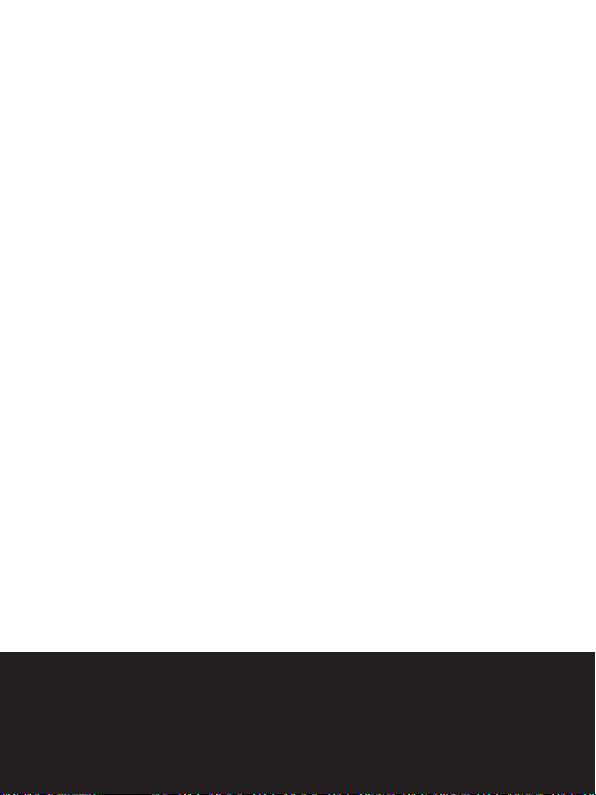
Einleitung
Benutzerhandbuch
NOTEBOOK
Page 12
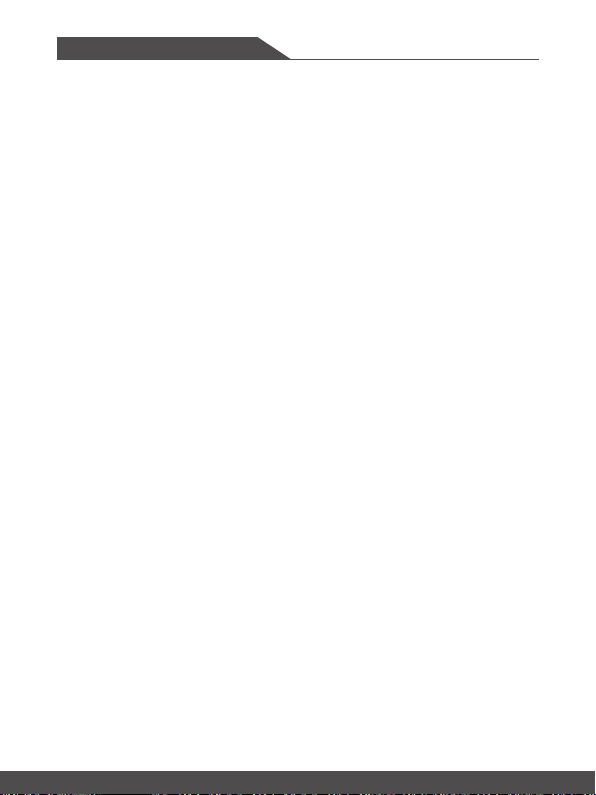
Einleitung
Herzlichen Glückwunsch zum Kauf unseres hochwertigen Notebooks. Dieses brandneue
und exklusive Notebook-Modell wird Ihnen mit Sicherheit viel Freude bereiten und Ihnen
sehr nützlich sein. Ihr neues Gerät wurde sorgfältig überprüft und zertifiziert, dies ist
uns sehr wichtig, da wir größten Wert auf absolute Zuverlässigkeit und die Zufriedenheit
unserer Kunden legen.
Auspacken
Öffnen Sie zunächst den Lieferkarton, überprüfen Sie den Lieferumfang sorgfältig. Falls
etwas beschädigt ist oder fehlen sollte, wenden Sie sich bitte gleich an Ihren Händler.
Bewahren Sie den Karton und das restliche Verpackungsmaterial am besten auf. Sie
brauchen es, falls Sie das Gerät einmal versenden möchten. Folgende Dinge sollten im
Lieferumfang enthalten sein:
▶ Notebook
▶ Schnellstartanleitung
▶ Netzteil und Netzkabel
▶ Transporttasche (optional)
2-2 2-3
Page 13
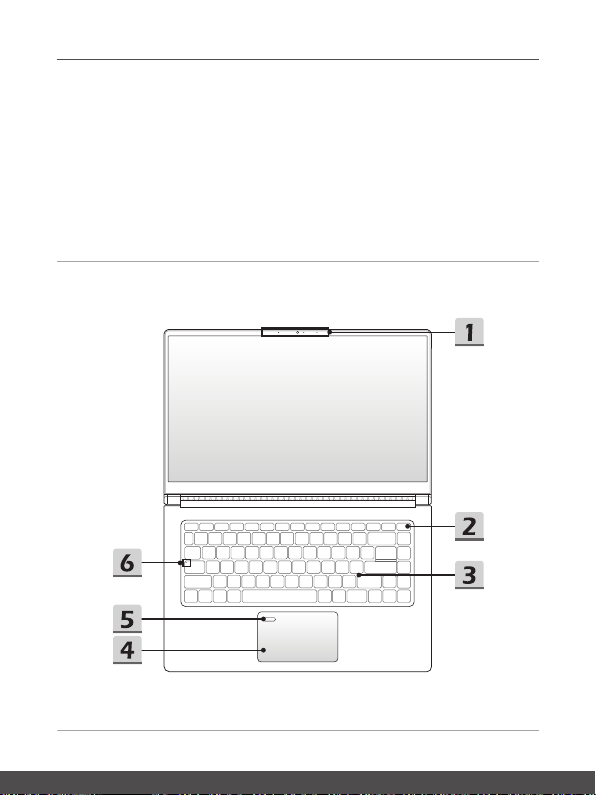
Benutzerhandbuch
Produktübersicht
In diesem Abschnitt erfahren Sie einige grundlegende Dinge über Ihr Notebook. Auf diese
Weise können Sie sich einen kleinen Überblick über das Gerät verschaffen, bevor Sie es
benutzen. Bitte beachten Sie, dass der Lieferumfang sich ohne Vorankündigung ändern
kann.
Ansicht von Oben
Die Ansicht von oben und die nachstehenden Beschreibungen befassen sich mit den
Bereichen Ihres Notebooks, mit denen Sie in erster Linie arbeiten.
Page 14
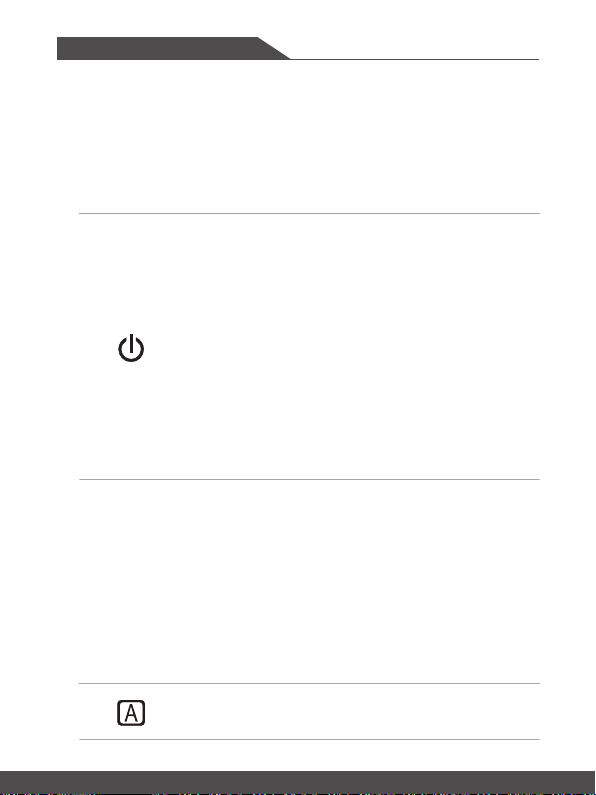
Einleitung
1. Webcam/ Webcam-LED/ Internes Mikrofon
• Mit der integrierten Webcam können Sie Fotos und Videos aufnehmen, an
Videokonferenzen teilnehmen, und so weiter.
• Die Webcam-LED neben der Webcam leuchtet, wenn die Webcam aktiv ist. Sie
leuchtet nicht, wenn die Webcam ausgeschaltet ist.
• Es gibt ein eingebautes Mikrofon und seine Funktion ist gleichbedeutend mit
einem externen Mikrofon.
2. POWER-Taste auf der Tastatur/ Power-LED/ GPU Modus-LED
POWER-Taste auf der Tastatur
• Drücken Sie diese Taste, um den Laptop einzuschalten.
• Drücken Sie diese Taste, während der Laptop eingeschaltet
ist, um das Gerät in den Ruhezustand zu versetzen.
Drücken Sie die Taste erneut, um den Laptop aus dem
Ruhezustand aufzuwecken.
• Drücken Sie diese Taste um ein Herunterfahren des
Laptops zu erzwingen.
Power-LED/ GPU Modus-LED
• LED leuchtet weiß, wenn das Notebook eingeschaltet ist,
und der UMA GPU Modus ausgewählt wird.
• Leuchtet gelb wenn diskreter GPU-Modus gewählt wird.
• Die LED blinkt, wenn das Notebook in den Ruhezustand
versetzt wird.
• Bei abgeschaltetem Notebook leuchtet die LED nicht.
3. Tastatur
Die eingebaute Tastatur bietet alle Funktionen einer Notebook-Tastatur. Unter
„Tastatur verwenden“ finden sich mehr Details.
4. Fingerabdrucksensor (optional)
Nutzen Sie den Fingerabdrucksensor, um die Fingerabdrücke des Benutzers auf dem
Notebook einzurichten und damit das Notebook zu entsperren. Weitere Informationen
finden Sie in Kapitel 3 unter „Windows Hello Fingerabdruck-Login einrichten“.
5. Touchpad
Mit dem Touchpad bewegen Sie den Mauszeiger.
6. Status-LED
Caps Lock
Leuchtet wenn die Caps Lock Funktion eingeschaltet ist.
2-4 2-5
Page 15
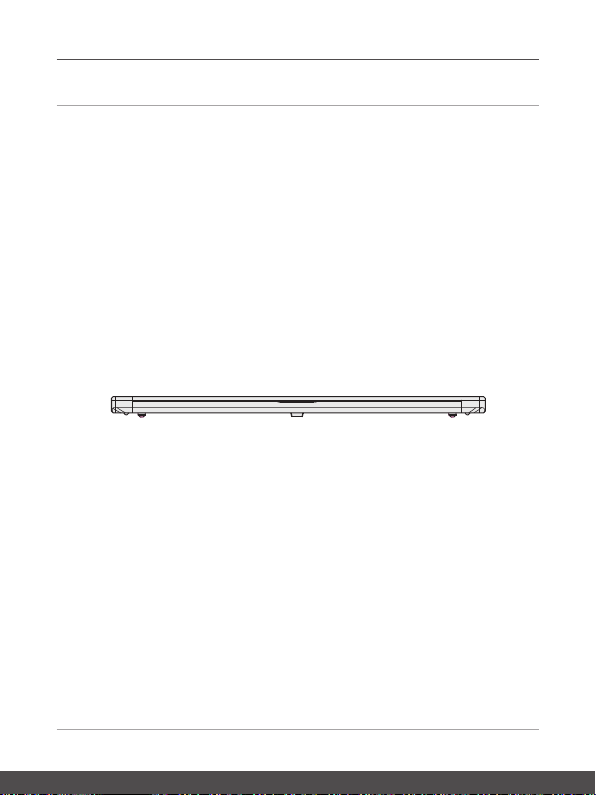
Ansicht von Vorne
Benutzerhandbuch
Page 16
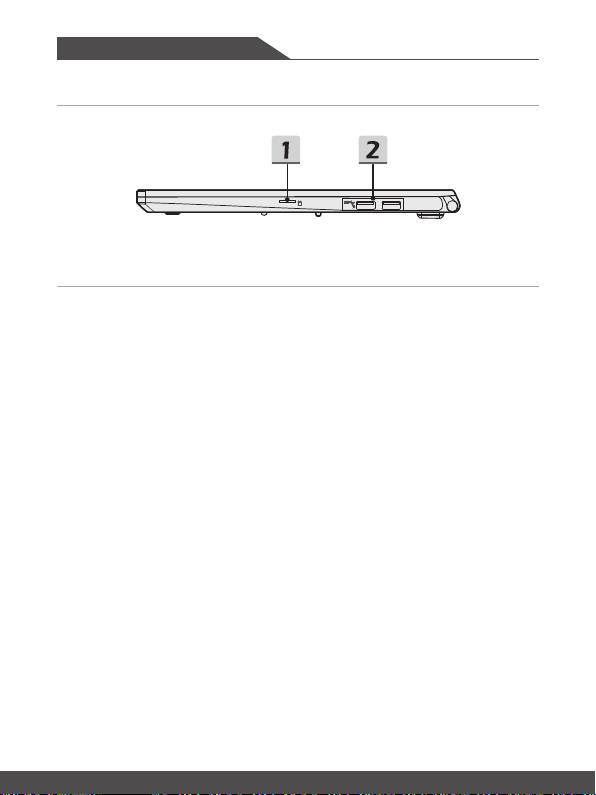
Einleitung
Ansicht von Rechts
1. Kartenleser
Der integrierte Kartenleser kann verschiedene Typen der Speicherkarte unterstützen.
Details darüber lesen Sie bitte in der Spezifikation nach.
2. USB 3.2 Gen 2 Anschluss
USB 3.2 Gen 2, SuperSpeed USB 10Gbps, bietet die höheren Geschwindigkeiten
Schnittstelle zur Verbindung verschiedener Geräte, wie Speichermedien, Festplatten
oder Videokameras und bietet mehr Vorteile über Hochgeschwindigkeitsdatenübertragung.
2-6 2-7
Page 17
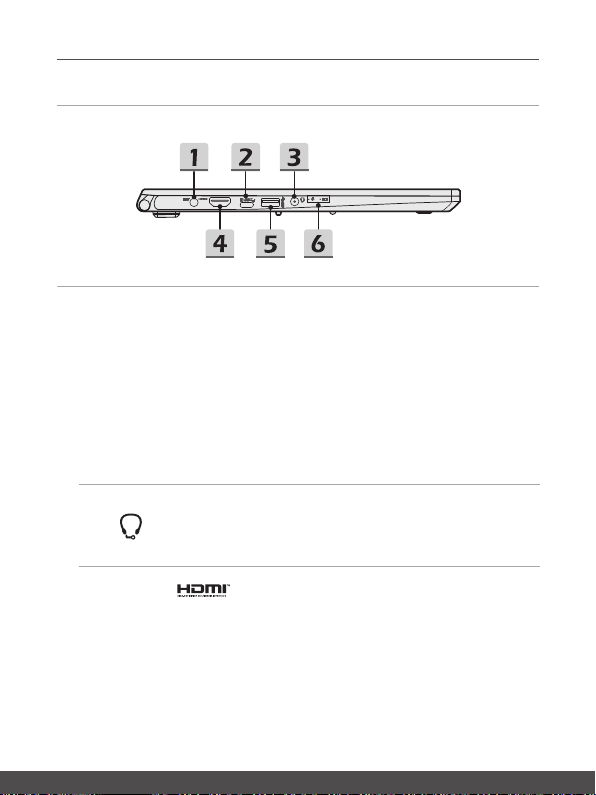
Benutzerhandbuch
Ansicht von Links
1. Stromanschluss
Hier schließen Sie das Netzteil an, das Ihr Notebook mit dem nötigen Strom versorgt.
2. USB 3.2 Gen 1 Anschluss (Typ-C)
USB 3.2 Gen 1 (SuperSpeed USB) bietet die höheren Geschwindigkeiten Schnittstelle
zur Verbindung verschiedener Geräte, wie Speichermedien, Festplatten oder
Videokameras und bietet mehr Vorteile über Hochgeschwindigkeitsdatenübertragung.
Der schlanke USB Typ-C Anschluss ist beidseitig einsetzbar und bietet die
Stromversorgung bis zu 5 V/ 3 A für die externen Geräte, wenn die Stromversorgung
angeschlossen ist. Im Akkubetrieb liegt die maximale Ladeleistung bei 5 V / 1,5 A.
3. Kombinierter Audioanschluss
• Die Klinkenbuchse ist für den Anschluss von Headsets mit
Mikrofon geeignet.
• Der kombinierte Audioanschluss unterstützt 4-polige 3,5
mm Klinkenstecker.
4. HDMI Anschluss
HDMI (High-Definition Multimedia Interface) ist eine Schnittstelle für digitale
Übertragung von Video- und Audiodaten in High-Definition (HD) und Ultra-HighDefinition (UHD).
Page 18
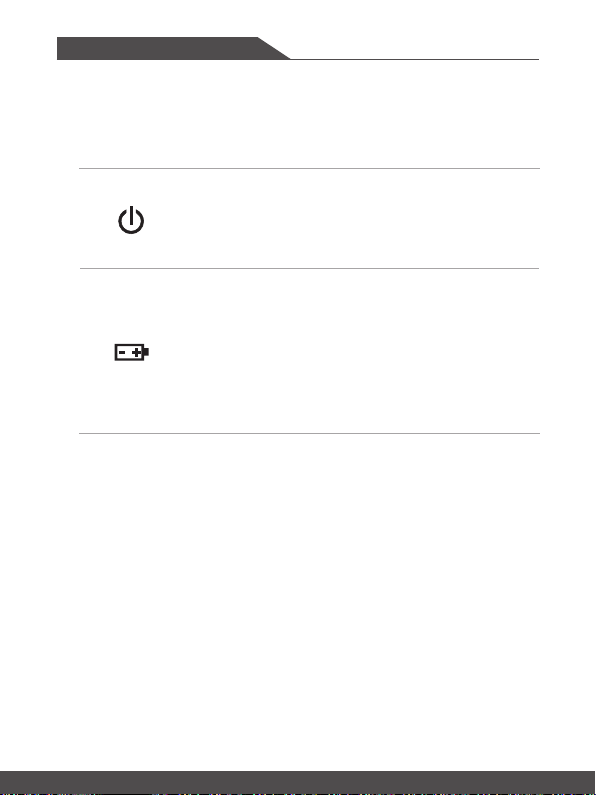
Einleitung
5. USB 3.2 Gen 1 Anschluss
USB 3.2 Gen 1 (SuperSpeed USB) bietet die höheren Geschwindigkeiten Schnittstelle
zur Verbindung verschiedener Geräte, wie Speichermedien, Festplatten oder
Videokameras und bietet mehr Vorteile über Hochgeschwindigkeits-datenübertragung.
6. Status-LED
Power-LED
• LED leuchtet, wenn das Notebook eingeschaltet ist.
• Die LED blinkt, wenn das Notebook in den Ruhezustand
versetzt wird.
• Bei abgeschaltetem Notebook leuchtet die LED nicht.
Akkustatus
• Die LED leuchtet, wenn der Akku geladen wird.
• Die LED leuchtet, wenn der Akku nur noch eine geringe
Kapazität aufweist.
• Leuchtet dauerhaft bei nahezu erschöpftem Akku. Wenn
der Fehler weiterhin besteht, wenden Sie sich an den
autorisierten Fachhändler oder Kundendienstzentrum.
• Die Akku-LED erlischt, wenn der Akku voll geladen ist oder
das Netzteil getrennt wurde.
2-8 2-9
Page 19
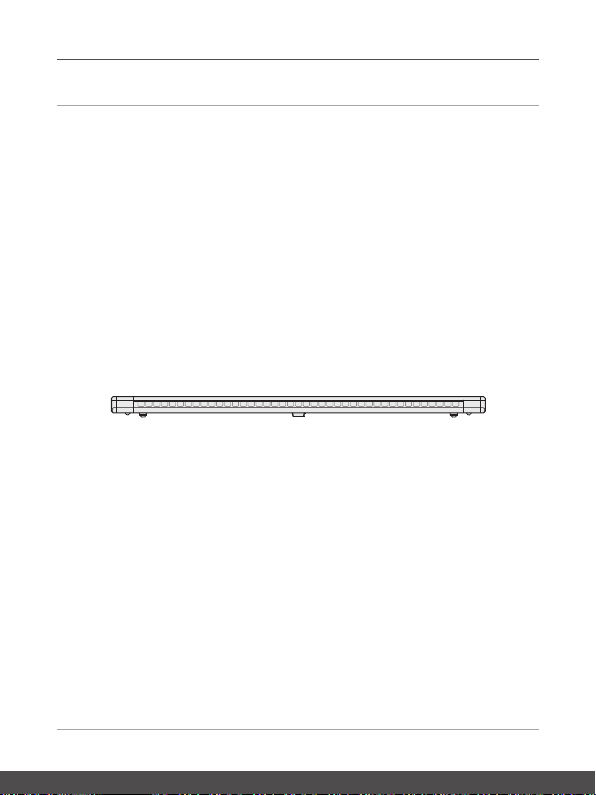
Ansicht von Hinten
Benutzerhandbuch
Page 20

Einleitung
Ansicht von Unten
1. Akku-Resetöffnung
Wenn die System-Firmware (EG) aktualisiert wird oder das System hängt, 1) Schalten
Sie das Notebook ab. 2) Entfernen Sie die AC Spannungsversorgung. 3) Einführen
Sie eine gerade gebogene Büroklammer etwa 10 Sekunden lang in die Resetöffnung.
4) Verbinden Sie bitte die Netzspannung. 5) Schalten Sie das Notebook ein.
2. Stereolautsprecher
Das Notebook ist mit eingebauten Stereo-Lautsprechern ausgestattet, die einen
qualitativ hochwertigen Klang liefern und HD Audio Technik unterstützen.
3. SSD Steckplatz
Ihr Notebook ist mit einem SSD M.2-Steckplatz ausgestattet, der die Schnittstellen
PCI Express- oder SATA unterstützt. Es wird immer empfohlen, dass Sie sich bitte an
Ihren autorisierten Händler vor Ort oder den Kundendienst für weitere Informationen
wenden.
4. Lüfter
Der Lüfter dient zur Kühlung des Systems. Achten Sie unbedingt darauf, Lüfter nicht
zu blockieren.
2-10 2-11
Page 21

Benutzerhandbuch
Tastatur verwenden
Ihr Notebook ist mit einer voll ausgestatteten Tastatur ausgerüstet. Zur Sicherstellung der
Tastatur wird vorschriftsmäßig durchgeführt, es wird dringend empfohlen, die notwendige
Anwendungen in Ihrem Betriebssystem zu installieren.
Durch Berühren der [Fn] Schnellstarttasten aktivieren Sie bestimmte Anwendungen oder
Werkzeuge. Die Schnellstarttasten helfen Ihnen, viele Tätigkeiten schneller und einfacher
ausführen.
Power-Taste/ Ruhezustand aktivieren
• Drücken Sie diese Taste, um den Laptop einzuschalten.
• Drücken Sie diese Taste, während der Laptop eingeschaltet
ist, um das Gerät in den Ruhezustand zu versetzen. Drücken
Sie die Taste erneut, um den Laptop aus dem Ruhezustand
aufzuwecken.
• Drücken Sie diese Taste um ein Herunterfahren des Laptops
zu erzwingen.
Windows-Taste
Im unteren Bereich der Tastatur finden Sie die Windows-Taste.
Mit diesen Tasten können Sie spezielle Windows-Funktionen
ausführen - wie z.B. der Öffnung des Startmenüs und der Start
des Kontextmenüs.
Page 22

Einleitung
FN-Funktionstasten
• Ihr Notebook ist mit mehreren FN-Funktionstasten
ausgestattet. Jede Funktionstaste, F1 bis F12, kann mit
einem einfachen Tastendruck verwendet werden.
• Sie können die Standard-FN-Funktionstasten durch Drücken
der Tasten FN und ESC deaktivieren.
+
• Die LED-Anzeige für FN-Lock (Sperre) auf der ESC-Tastatur
leuchtet, wenn die Standard-FN-Funktionstasten deaktiviert
sind.
• Drücken Sie die Taste erneut, um die Standard-FNFunktionen wiederherzustellen. Die LED-Anzeige für FN Lock
(Sperre) erlischt.
Schnellstarttasten
• Drücken Sie die Taste, um die Webcam-Funktion ein- und
Webcam
Creator Center
auszuschalten.
• Bei der Standardeinstellungen ist Webcam deaktiviert.
• Bei dem Notebook kann das Dienstprogramm Creator Center
vorinstalliert sein. Dieses bietet zahlreiche Möglichkeiten, um
das Spieleerlebnis zu vereinfachen.
• Drücken Sie die Taste wiederholt, um zwischen den
Nutzungsszenarien „High Performance (Hochleistung)“,
„Balanced (Ausgewogen)“, „Silent (Lautlos)“ und „Super
Battery (Superakku)“ zu wechseln.
• Weitere Informationen finden Sie im Notebook-SoftwareHandbuch.
Touchpad de-/ aktivieren
Um die Touchpad-Funktion ein- oder auszuschalten, drücken
Sie die Taste.
2-12 2-13
Page 23

Mikrofon de-/ aktivieren
• Um die Mikrofon ein- oder auszuschalten, drücken Sie die
Taste.
• Die Mikrofon-LED-Anzeige auf der F5-Tastatur leuchtet, wenn
die Mikrofonfunktion aktiviert ist.
Bildschirm umschalten
Schaltet die Bildausgabe zwischen LCD, externem Monitor oder
beidem um.
Bildschirmrotation
Drücken Sie die Taste, um den Bildschirm um 180 Grad auf
den Kopf zu drehen. Drücken Sie die Taste erneut, um den
Bildschirm in die Standardposition zurückzudrehen.
Bildschirmaufnahmen
Verwenden Sie beide Tasten, um eine Bildschirmaufnahme in
+
die Zwischenablage zu kopieren. Anschließend kann sie in ein
Bearbeitungsprogramm eingefügt werden.
Benutzerhandbuch
Page 24

Einleitung
Mehrere Monitore verwenden
Wenn Sie einen weiteren Monitor mit dem Notebook verbinden,
erkennt das System den externen Monitor automatisch. Die
Anzeigeeinstellungen können Sie anpassen.
• Verbinden Sie einen Monitor mit dem Notebook.
+
• Drücken und halten Sie die Windows-Taste gedrückt und
wählen Sie die Taste [P], um die [Project] zu öffnen.
• Legen Sie fest, wie Ihr Desktop auf einem Zweitbildschirm
angezeigt werden soll: „Nur Notebook-Bildschirm“,
„Duplizieren“, „Erweitern“ oder „Nur Zweitbildschirm“.
Ändern der Helligkeiteinstellung
Steigert die LCD-Helligkeit.
Vermindert die LCD-Helligkeit.
Lautstärke des Lautsprechers einstellen
Erhöht die Lautstärke.
Verringert die Lautstärke.
• Deaktiviert die Audiofunktionen des Computers.
• Die Stummschalttaste-LED-Anzeige auf der F1-Tastatur
leuchtet, wenn der Ton stummgeschaltet ist.
2-14 2-15
Page 25

Benutzerhandbuch
Helligkeit der Tastaturhintergrundbeleuchtung auswählen
Drücken Sie die Taste wiederholt, um die LEDHintergrundbeleuchtung nach Ihren Wünschen auszuwählen.
Anwendung: True Color (optional)
Bei dem Notebook kann die Anwendung True Color vorinstalliert sein. Mit dieser
Anwendung kann der Benutzer aus verschiedenen Farbeinstellungen für die beste
Bildqualität auswählen.
+
True Color
• Halten Sie die Fn-Taste gedrückt und betätigen Sie dann die
Z-Taste, um die True Color Anwendung direkt zu starten.
+
True Color
Auswahl
• Halten Sie die Fn-Taste gedrückt und betätigen Sie dann die
A-Taste, um zwischen den unterschiedlichen Ansichten zu
wechseln.
Page 26

Einleitung
Spezifikation
Die hier aufgeführten Spezifikationen dienen nur als Referenz und können sich
ohne vorherige Ankündigung ändern. Je nach Land können sich die Produkte in den
Spezifikationen und in der Ausstattung unterscheiden.
Besuchen Sie bitte die offizielle MSI-Webseite: www.msi.com, oder wenden Sie sich an
einen Fachhändler, um die genauen Spezifikationen der Produkte zu erfahren.
Physische Eigenschaften
Abmessungen 356,8 (B) x 233,75 (T) x 15,9 (H) mm
Gewicht 1,69 kg
CPU
Packung BGA
Mobile Prozessor Die neueste Intel
Interner Speicher
Technologie DDR4, 2400/2666
Speicher 2 x SO-DIMM Steckplätze
Maximum Bis zu 64 GB
Stromversorgung
Netzteil (option 1)
Netzteil (option 2)
Akku 3-Zellen
RTC-Akku Ja
1 x 90 W, 19 V
Eingang: 100-240 V~, 50/60 Hz
Ausgang: 19 V
1 x 65 W, 19 V
Eingang: 100-240 V~, 50/60 Hz
Ausgang: 19 V
®
CoreTM Prozessorfamilie
, 4,74 A
, 3,42 A
2-16 2-17
Page 27

Benutzerhandbuch
Speicher
SSD 2 x M.2-Steckplätze, unterstützt PCIe oder SATA SSD-Gerät
E/A Anschluss
USB
Audio 1 x Mikrofon/ Kopfhörer Combo
Video 1 x HDMI
Kartenleser 1 x optional unterstützt SD3.0/ SD/ MMC
Kommunikationsanschlüsse
Bluetooth Integriert
Wireless LAN Integriert
Anzeige
LCD-Typ 15,6 Zoll FHD/ UHD LED Panel
Video
Grafik
VRAM GDDR5, basiert auf GPU-Struktur
Webcam
Auflösung HD
Audio
Interne Lautsprecher 2 x Stereolautsprecher
Sicherheit
Trusted Platform Modul
(optional)
2 x USB 3.2 Gen 2
1 x USB 3.2 Gen 1
1 x USB 3.2 Gen 1 Typ-C
• Diskreter NVIDIA
Optimus™
• Intel HD UMA Grafikkarte
TPM 2.0 ist eine hardwarebasierte Verschlüsselungstechnik,
die mit der passenden Software einen erweiterten und
sicheren Datenschutz ermöglicht.
Die TPM-Funktionen können in den BIOS-Einstellungen
aktiviert und deaktiviert werden.
Mit einem Windows in der Professional- oder EnterpriseVersion ermöglicht BitLocker im Zusammenspiel mit dem
TPM-Modul eine sichere Festplattenverschlüsselung.
®
GeForce® Grafikprozessor mit NVIDIA®
Page 28

Einleitung
2-18 2-18
Page 29

Erste Schritte
Benutzerhandbuch
NOTEBOOK
Page 30

Erste Schritte
Verwenden des Notebooks
Wir empfehlen Ihnen, die unten gezeigten Abbildungen zu befolgen, um das Notebook zu
verwenden.
1
2
3
4
3-2 3-3
Page 31

Benutzerhandbuch
Sicherheitshinweise zur Verwendung des Notebooks
▶ Falls Sie bisher noch nicht mit Notebooks gearbeitet haben, lesen Sie bitte
unbedingt die folgenden Hinweise, die auch Ihrer Sicherheit dienen, und machen
sich mit den entsprechenden Bedienschritten vertraut.
▶ Eine gute Ausleuchtung im Arbeitsbereich ist wichtig.
▶ Wählen Sie einen ergonomischen Schreibtisch und Stuhl und passen Sie die Höhe
an Ihren individuellen Körperbau an.
▶ Wenn Sie aufrecht sitzen, stellen Sie die Rückenlehne so ein, dass Ihr Rücken
bequem gestützt wird.
▶ Stellen Sie Ihre Füße flach auf den Boden, die Knie sollten im rechten Winkel
stehen.
▶ Stellen Sie den Winkel/die Position des LCD-Bildschirms so ein, dass Sie ihn
bequem und möglichst ohne Spiegelungen ablesen können.
▶ Strecken und entspannen Sie Ihren Körper regelmäßig, am besten mit leichten
Lockerungsübungen. Vergessen Sie nicht, von Zeit zu Zeit eine Arbeitspause
einzulegen.
15-20
38-76 cm
90-120
Page 32

Erste Schritte
Hinweis zur Verwaltung der Stromversorgung
In diesem Abschnitt erfahren Sie die grundlegenden Sicherheitsvorkehrungen bei der
richtigen Benutzung eines Netzadapters und des Akkus.
Netzteil
Achten Sie darauf, dass Ihr Notebook während der ersten Benutzung über das Netzteil mit
Strom zu versorgen. Wenn sich das Notebook wegen zu niedrigen Spannungslevels der
Batterie automatisch abschaltet, kann dies zu Systemfehlern führen. Nachstehend finden
Sie einige Do's und Don'ts des Netzteils.
▶ Dos
• Bitte den Adapter verwenden, welcher mit Ihrem Notebook ausgeliefert wird.
• Bitte beachten Sie, dass der in Betrieb befindlich AC/DC-Adapter Hitze abgeben
kann.
• Ziehen Sie das Netzkabel ab, bevor Sie das Notebook auseinanderbauen.
▶ Don'ts
• Bedecken Sie den AC/DC-Adapter, da er eine bestimmte Hitze beim Betrieb
produzieren kann.
• Stellen Sie sicher, dass das Notebook mit Strom versorgt wird, wenn das
Notebook für längere Zeit nicht benutzt wird.
Akku
Wenn Sie ein neues Notebook oder einen neuen Akku verwenden, ist es wichtig zu
wissen, wie Sie den Akku aufladen und pflegen können, um optimale Laufzeiten für das
Akku zu erzielen.
Bitte beachten Sie, dass der Akku nicht vom Benutzer ausgetauscht werden kann.
▶Sicherheitshinweise
• Das Notebook ist mit einem nicht austauschbaren Akku ausgestattet. Beachten
Sie bei der Entsorgung des Notebooks die gesetzlichen Vorgaben.
• Achten Sie darauf, dass das Notebook nicht übermäßiger Feuchtigkeit und
extremen Temperaturen ausgesetzt wird.
• Ziehen Sie grundsätzlich den Netzstecker, bevor Sie Komponenten ins Notebook
einbauen.
3-4 3-5
Page 33

Benutzerhandbuch
▶Akku-Typ
• Ihr Notebook kann mit einem Li-Ion- oder Li-Ion-Polymer-Akku mit hoher
Kapazität ausgestattet sein (abhängig vom gekauften Modell).
• Der wiederaufladbare Akku ist die interne Stromquelle Ihres Notebooks.
▶Ladeverhalten des Akkus
Die nachstehenden Tipps verraten Ihnen, wie Sie die Akkuleistung optimal nutzen
können:
• Versetzen Sie das System in den Ruhezustand, wenn Sie nicht aktiv damit
arbeiten oder verkürzen Sie gegebenenfalls die Zeit bis zum automatischen
Wechsel in den Ruhezustand.
• Schalten Sie das System ab, wenn Sie längere Zeit nicht damit arbeiten.
• Deaktivieren Sie unnötige Einstellungen, trennen Sie nicht genutzte
Peripheriegeräte.
• Schließen Sie sobald notwendig das Netzteil an das Gerät an.
▶Akku richtig laden
Beherzigen Sie beim Laden des Akkus bitte die folgenden Tipps:
• Falls kein geladener Ersatzakku zur Hand ist, speichern Sie Ihre Arbeit,
schließen sämtliche laufenden Anwendungen, fahren das System herunter oder
wechseln in den Energiesparmodus.
• Schließen Sie ein Netzteil an.
• Während der Akku geladen wird, können Sie das System nutzen, in den
Ruhezustand versetzen, herunterfahren oder anderweitig abschalten, ohne dass
der Ladevorgang dadurch beeinflusst wird.
• Der Li-Ion- oder Li-Ion-Polymer-Akku besteht aus Li-Polymer-Zellen, die keinen
„Memory Effect“ aufweisen. Der Akku muss vor dem Laden nicht komplett
entladen werden. Allerdings können Sie die Akkuleistung optimieren, wenn Sie
den Akku etwa einmal pro Monat komplett entladen.
• Die jeweilige Ladezeit hängt von den laufenden Anwendungen und von den
Umgebungsbedingungen des Gerätes ab.
Page 34

Erste Schritte
Den Energiesparplan unter Windows 10 einstellen
Ein Energiesparplan ist eine Sammlung von Hardware- und Systemeinstellungen,
die den Energieverbrauch des PCs verwaltet. Mithilfe von Energiesparplänen können
Sie Energie einsparen, Systemleistung maximieren oder ein Gleichgewicht zwischen
Energieeinsparung und Leistung wählen. Die Standardenergiesparpläne — „Balanced“ und
„Power saver“ — entsprechen den Anforderungen der meisten Nutzer. Sie können ebenso
die Einstellungen der bestehenden Pläne ändern oder einen eigenen Energiesparplan
erstellen.
Auswählen oder individualisieren eines Energiesparplan
1. Finden Sie das [Windows]-Symbol in der linken unteren Bildschirmecke. Klicken Sie
mit der rechten Maustaste auf das Symbol, um das Auswahlmenü aufzuklappen.
Wählen Sie im Menü [Power Options] (Energieoptionen).
2. Unter [Related settings] (Zugehörige Einstellungen) wählen Sie [Additional power
settings] (Weitere Energieoptionen).
3. Die [Balanced] Option der Energieoptionen ist unter Windows standardmäßig
ausgewählt. Klicken Sie auf [Change plan settings] (Energiesparplaneinstellungen),
um einen Energiesparplan anzupassen.
4. Wählen Sie die Anzeige- und Energiespareinstellungen aus, die Ihr Computer
verwenden soll, und klicken Sie dann auf [Change advanced power settings]
(Erweiterte Energieeinstellungen ändern), um Änderungen an den ausgewählten
Energiesparplaneinstellungen auf Ihre Wünsche vorzunehmen.
5. Klicken Sie [Restore plan defaults], um den ausgewählten Energieplan auf seine
Werkseinstellung zurückzusetzen, klicken Sie danach noch im Bestätigungsfenster
auf Ja.
6. Klicken Sie [OK] zum Beenden
3-6 3-7
Page 35

Benutzerhandbuch
Page 36

Erste Schritte
3-8 3-9
Page 37

Benutzerhandbuch
Einen eigenen Energiesparplan erstellen
Sie können Ihren eigenen Energiesparplan erstellen und diesen nach Ihren Anforderungen
anpassen. Zur optimalen Batterielebensdauer empfiehlt es sich aber, die ECO Mode
Energiesparfunktion während der Nutzung eines Notebook zu verwenden.
1. Wählen Sie „Energieoptionen“ im Menü. Klicken Sie auf [Create a power plan]
(Energiesparplan erstellen) auf der linken Seite.
2. Wählen Sie einen bestehenden Plan aus, der Ihren Anforderungen entspricht und
geben Sie dem Plan einen Namen. Klicken Sie [Next] (Weiter) um fortzufahren.
3. Ändern Sie die Einstellungen für den neuen Energieplan. Klicken Sie auf [Create]
(Erstellen), um den Energiesparplan zu erstellen und anzuwenden.
4. Jetzt haben Sie einen neuen Energiesparplan, der automatisch als aktiv gesetzt ist.
Page 38

Erste Schritte
3-10 3-11
Page 39

Benutzerhandbuch
Windows Hello Fingerabdruck-Login einrichten
Windows Hello ist eine persönlichere Methode, um sich per Fingerabdruck- oder
Gesichtserkennung an Ihren Windows 10-Notebook anzumelden. Zur Nutzung der
Funktion ist ein Fingerabdruckleser oder eine geeignete Kamera erforderlich. Sobald die
Einrichtung abgeschlossen ist, können Sie sich mit einer Wischbewegung oder einem
kurzen Blick anmelden.
Folgen Sie den folgenden Anweisungen, um sich per Berührung anmelden zu können.
Sie müssen ein Kennwort und einen PIN-Code einrichten, bevor Sie Windows verwenden
.
können
▶ Kennwort erstellen
1. Wählen Sie die
Bereich [
Konten
2. In [
Anmeldeoptionen
3. Folgen Sie den Bildschirm-Anweisungen auf dem Bildschirm, um ein Kennwort
zu erstellen.
4. Geben Sie Ihr Kennwort nochmal ein, um Ihr Kennwort zu verifizieren. Klicken
Sie auf [OK], um das Fenster zu schließen.
Starttaste
].
], klicken Sie auf [
und dann [
Einstellungen
Kennwort
] und navigieren Sie in den
].
Page 40

Erste Schritte
3-12 3-13
Page 41

Benutzerhandbuch
▶ PIN eingeben
1. Klicken Sie auf
2. Klicken Sie auf [Hinzufügen] zum Fortfahren.
3. Sie werden zunächst aufgefordert, Ihr Konto mit dem Kennwort zu verifizieren.
Geben Sie eine PIN ein und wiederholen Sie die Eingabe zur Bestätigung.
Klicken Sie auf [OK], um das Fenster zu schließen.
Windows Hello PIN
.
Page 42

Erste Schritte
▶ Fingerabdruck einrichten
1. Klicken Sie auf
2. Klicken Sie auf [
3. Klicken Sie im Assistenten für Windows Hello auf [
4. Führen Sie den gewünschten Finger zur oberen linken Ecke des Touchpads. Sie
werden aufgefordert, den gleichen Finger mehrmals über den FingerabdruckScanner zu ziehen, um Windows Hello zu installieren.
5. Beenden Sie die Einrichtung oder klicken Sie auf die Schaltfläche [
Fingerabdruck hinzufügen
wiederholen.
Windows Hello Fingerabdruck
].
Einrichten
], um den Vorgang mit einem anderen Finger zu
.
Erste Schritte
].
Weiteren
3-14 3-15
Page 43

Benutzerhandbuch
Page 44

Erste Schritte
Das Touchpad verwenden
Das in Ihr Notebook integrierte Touchpad ist ein Zeigegerät, das eine normale Maus
ersetzt: Sie steuern bestimmte Funktionen Ihres Notebooks, indem Sie den Mauszeiger
auf eine Stelle des Bildschirms setzen und mit den beiden „Maustasten“ eine Auswahl
.
treffen
▶ Touchpad Konfigurieren
Sie können das Zeigegerät (in diesem Fall: das Touchpad) an Ihren persönlichen
Bedarf anpassen. Wenn Sie Linkshänder sind, möchten Sie vielleicht die Funktion
der beiden „Maustasten“ umkehren. Zusätzlich können Sie Größe, Form,
Geschwindigkeit und weitere Eigenschaften des Mauszeigers einstellen.
Zur Touchpad-Konfiguration können Sie den üblichen Microsoft- oder IBM PS/2Treiber Ihres Windows-Betriebssystems verwenden. Unter Systemsteuerung ->
Maus können Sie die aktuelle Konfiguration verändern.
▶ Mauszeiger Bewegen
Legen Sie die Fingerspitze (gewöhnlich die des Zeigefingers) auf das Touchpad;
stellen Sie sich die rechteckige Fläche am besten wie eine Miniaturausgabe der
Anzeigefläche vor. Wenn Sie Ihre Fingerspitze nun mit leichtem Druck über das
Touchpad bewegen, folgt der Mauszeiger auf dem Bildschirm den Bewegungen
Ihres Fingers. Wenn Sie mit der Fingerspitze an den Rand des Touchpad kommen,
heben Sie den Finger ab, setzen ihn wieder an eine freie Stelle des Touchpads und
führen die Bewegung fort.
▶ Zeigen und Klicken
Wenn Sie den Mauszeiger auf ein Symbol, einen Menüeintrag oder einen Befehl
gesetzt haben, tippen Sie zur Ausführung einfach leicht auf das Touchpad oder
3-16 3-17
Page 45

Benutzerhandbuch
drücken die linke „Maustaste“. Dieser Vorgang, der Zeigen und Klicken genannt
wird, zählt zu den grundsätzlichen traditional Bedienschritten Ihres Notebooks.
Anders als bei herkömmlichen Zeigegeräten (wie der Maus) können Sie das
gesamte Touchpad als linke „Maustaste“ benutzen - das Tippen auf dem Touchpad
entspricht also exakt der Betätigung der linken Maustaste. Wenn Sie zweimal
kurz hintereinander auf das Touchpad tippen, können Sie damit einen Doppelklick
auslösen.
▶ Ziehen und Ablegen
Per Ziehen und Ablegen können Sie Dateien oder Objekte verschieben. Dazu
setzen Sie den Mauszeiger auf das gewünschte Element, tippen zweimal kurz
hintereinander auf das Touchpad, lassen den Finger nach dem zweiten Tippen aber
auf dem Touchpad liegen. Nun können Sie das gewünschte Element verschieben,
indem Sie den Finger über das Touchpad bewegen. Zum Ablegen heben Sie
die Fingerspitze vom Touchpad ab. Alternativ können Sie zum Auswählen eines
Elementes auch die linke „Maustaste“ gedrückt halten und die gewünschte
Zielposition anschließend durch Bewegen Ihres Fingers über das Touchpad wählen.
Zum Ablegen lassen Sie die linke „Maustaste“ los.
Die Festplatte und SSD (Solid-State-Disk)
Ihr Notebook ist mit einer Festplatte (HDD) oder Solid State Disk (SSD) ausgestattet
(abhängig vom gekauften Modell).
Die Festplatte und Solid State Drive sind die Datenspeichergeräte, die zum Speichern und
Abrufen digitaler Informationen verwendet werden. Die meisten SSDs verwenden NANDbasierte Flash-Speicher und ermöglichen eine höhere Datenübertragungsrate, einen
niedrigeren Energieverbrauch und schnellere Schreib- und Lesegeschwindigkeiten als eine
herkömmliche Festplatte.
Versuchen Sie nicht, eine HDD oder SSD selbst zu entfernen oder zu installieren, wenn
das Notebook eingeschaltet ist. Zum Austausch der HDDs/ SSDs nehmen Sie Kontakt mit
einem autorisierten Fachhändler oder Kundendienstzentrum auf.
M.2 SSD Steckplatz
Ihr Notebook ist mit M.2 SSD-Steckplätze für M.2 SSD-Karten ausgestattet, die mit SATAund PCIe-Schnittstellen kompatibel sind und vielfältige Funktionen und Nutzungen für
Anwender bieten. Für die richtigen Spezifikationen und Installationen nehmen Sie Kontakt
mit einem autorisierten Fachhändler oder Kundendienstzentrum auf.
Page 46

Erste Schritte
Mit dem Internet verbinden
Wireless LAN
Wireless LAN ist eine drahtlose Breitbandverbindung, mit dem Sie im Internet ohne
Verwendung von Kabeln surfen können. Folgen Sie den unten aufgeführten Anweisungen,
um eine Verbindung über Wireless LAN aufzubauen.
▶ Wireless LAN Verbindung
1. Gehen Sie zum Desktop. Finden Sie das
Leiste und klicken Sie auf das Symbol, um das Menü Netzwerkeinstellungen zu
öffnen.
2. Hier gibt es zwei Möglichkeiten, [Wi-Fi] und [Airplane mode], in den
Netzwerkeinstellungen, klicken Sie auf [Wi-Fi].
3. Wählen Sie eine WLAN-Verbindung aus der Liste der verfügbaren WLANVerbindungen aus, um den PC mit dem Internet zu verbinden. Klicken Sie auf
[Connect] (Weiter) zum Fortfahren.
4. Falls notwendig, werden Sie aufgefordert einen Sicherheitsschlüssel
einzugeben, um diese WLAN-Verbindung zu aktivieren. Klicken Sie danach auf
[Weiter].
Icon unten rechts in der Task-
3-18 3-19
Page 47

Benutzerhandbuch
▶ Überprüfung des Wireless-LAN Status
Wenn der Flugzeugmodus aktiviert ist, wird die WLAN-Verbindung ausgeschaltet.
Stellen Sie sicher, dass Sie den Flugzeugmodus deaktivieren, bevor Sie eine
WLAN-Verbindung aufbauen.
1. Gehen Sie zum Desktop. Finden Sie das
Leiste und klicken Sie auf das Symbol, um das Menü Netzwerkeinstellungen zu
öffnen.
2. Überprüfen Sie, ob der Wireless LAN-Modus in den Netzwerkeinstellungen ist
verfügbar.
Symbol unten rechts in der Task-
Page 48

Erste Schritte
Kabelnetzwerk (LAN)
Verbinden Sie sich mit dem Internet über Kabel und Netzwerkadapter. Vor dem Einrichten
der Verbindung von dynamischer IP/PPPoE, Breitband (PPPoE) oder statischer IP wenden
Sie sich an Ihren Internetanbieter oder Ihren Netzwerkadministrator.
▶ Dynamische IP/PPPoE-Verbindung
1. Gehen Sie zum Desktop. Finden Sie das
Leiste und öffnen Sie nach einem Rechtsklick die Option [Netzwerk öffnen &
Internet-Einstellungen].
2. Wählen Sie auf [Adapteroptionen ändern] aus.
3. Klicken Sie mit der rechten Maustaste auf [LAN-Verbindung], um [Eigenschaften]
im Dropdown-Menü auszuwählen.
4. Wählen Sie die Registerkarte [Netzwerk] im Fenster „Eigenschaften von LANVerbindung“ aus und überprüfen Sie, ob [Internet Protokoll Version 4 (TCP/IPv4)]
ausgewählt ist. Klicken Sie zum Fortfahren die Schaltfläche [Eigenschaften].
5. Klicken Sie in der Registerkarte auf [Allgemein], und wählen Sie [IP-Adresse
automatisch beziehen] und [DNS-Serverdresse automatisch beziehen] aus und
klicken dann auf [OK].
Troubleshoot problems
Open Network & Internet settings
Symbol unten rechts in der Task-
3-20 3-21
Page 49

Benutzerhandbuch
Page 50

Erste Schritte
▶ Breitband (PPPoE)-Verbingdung
1. Gehen Sie zum Desktop. Finden Sie das
Leiste und öffnen Sie nach einem Rechtsklick die Option [Netzwerk öffnen &
Internet-Einstellungen].
2. Wählen Sie [Netzwerk- und Freigabecenter] und unter [Netzwerkeinstellungen
ändern] wählen Sie [Set up a new connection or network (Neue Verbindung
oder neues Netzwerk einrichten)].
3. Wählen Sie [Connect to the Internet (Verbindung mit dem Internet herstellen)],
und klicken Sie auf [Weiter].
4. Klicken Sie auf [Broadband (PPPoE)].
5. Geben Sie bei entsprechender Aufforderung Ihren Benutzernamen und
Ihr Kennwort und Ihren Verbindungsnamen ein, und klicken Sie dann auf
[Verbinden].
Troubleshoot problems
Open Network & Internet settings
Symbol unten rechts in der Task-
3-22 3-23
Page 51

Benutzerhandbuch
Page 52

Erste Schritte
▶ Internet-Verbindung über eine statische IP
1. Führen Sie die Schritte 1 bis 4 (Dynamischer IP/PPPoE Verbindung) aus.
2. Wählen Sie in der Registerkarte Allgemein die Option [Folgende IP-Adresse
verwenden] und [Folgende DNS-Serveradressen verwenden]. Sie werden
aufgefordert, die Internetadresse, die Subnetzmaske und das StandardGateway einzugeben, und klicken Sie dann auf [OK].
3-24 3-25
Page 53

Benutzerhandbuch
Bluetooth-Verbindung aufbauen
Über einer Bluetooth können Sie eine drahtlose Verbindung zwischen zwei BluetoothGeräten herstellen.
Bluetooth-Verbindung aktivieren
▶ Überprüfung des Bluetooth Status
Wenn der Flugzeugmodus aktiviert ist, wird die Bluetooth-Verbindung ausgeschaltet.
Stellen Sie sicher, dass Sie den Flugzeugmodus deaktivieren, bevor Sie eine
Bluetooth-Verbindung aufbauen.
1. Gehen Sie zum Desktop. Finden Sie das
Bildschirm und klicken Sie mit der rechten Maustaste darauf.
2. Klicken Sie danach auf [Settings] (Einstellungen), um das [Windows Settings
(Windows-Einstellungen)] Menü aufzurufen, und wählen Sie [Devices (Geräte)],
um das nächste Einstellungsmenü aufzurufen.
3. Wählen Sie [Bluetooth & other devices (Bluetooth & andere Geräte)] aus.
4. Stellen Sie die Bluetooth-Verbindung ein ([On]), wenn die Funktion
ausgeschaltet ist.
Symbol links unten auf Ihrem
Page 54

Erste Schritte
3-26 3-27
Page 55

Benutzerhandbuch
▶ Bluetooth Geräte verbinden
1. Gehen Sie zu [Start/ Einstellungen/ Geräte], und finden Sie [Bluetooth & other
devices (Bluetooth & andere Geräte)].
2. Klicken Sie auf [Add Bluetooth or other device (Bluetooth oder andere Geräte
hinzufügen)].
3. Klicken Sie auf [Bluetooth].
4. Wählen Sie ein Gerät zum Verbinden.
5. Geben Sie den PIN wie aufgefordert ein, klicken Sie auf [Connect (Verbinden)]
zum Fortsetzen.
Page 56

Erste Schritte
Externe Geräte anschließen
Ihr Notebook ist mit verschiedenen Anschlüssen (Eingang/Ausgang) ausgestattet,
zum Beispiel USB, HDMI, DisplayPort und mini DisplayPort an denen unterschiedliche
Peripheriegeräte angeschlossen werden können.
Zum Anschluss solcher Geräte lesen Sie zunächst die Betriebsanleitungen der
entsprechenden Geräte durch, und schließen das jeweilige Gerät anschließend an Ihr
Notebook an. Ihr Notebook kann installierte Geräte automatisch erkennen. Falls ein Gerät
nicht erkannt werden sollte, aktivieren Sie das externe Gerät manuell, indem Sie das
[Startmenü] öffnen, die [Systemsteuerung] aufrufen und das neue Gerät über [Geräte und
Drucker] hinzufügen.
3-28 3-29
Page 57

Benutzerhandbuch
Video: RAID Funktion verwenden
Das Notebook kann die RAID-Technologie auf verschiedenen Ebenen unterstützen. RAID
erlaubt Ihnen das Speichern der Daten auf mehreren Festplattenlaufwerken oder SolidState-Laufwerken. Weitere Informationen erhalten Sie bei Ihrem Händler. Weiterhin ist zu
beachten, dass die unterstützten RAID-Funktionen abhängig vom jeweiligen Modell sind
und variieren können.
Sehen Sie sich diese Video mit einer Anleitung an: https://youtu.be/u2C35-ctFbw
YouTube Youku
Page 58

Erste Schritte
Auswahl des Boot-Modus während der Installation des Betriebssystems
1. Schalten Sie den Computer ein. Sobald das erste Logo erscheint drücken Sie die
Taste Entf (DEL), um ins BIOS zu gelangen.
2. Bewegen Sie den Mauszeiger auf Registerkarte [Boot], und klicken Sie in der
Bootkonfiguration auf [Boot-Modus auswählen].
3. Für die Betriebssysteme Windows 10 wird die Auswahl des Modus [UEFI]
empfohlen.
4. Im MSI FAQ-Bereich finden Sie weitere Informationen über die Installation des
Windows-Betriebssystems auf dem Notebook:
https://www.msi.com/faq/notebook-1971
3-30 3-31
Page 59

Benutzerhandbuch
Video: Windows 10-Betriebssystem auf MSI Notebooks wiederherstellen
Sehen Sie sich diese Video mit einer Anleitung an:
https://www.youtube.com/watch?v=hSrK6xAQooU
Dort erfahren Sie, wie Sie das Windows 10-Betriebssystem im Bedarfsfall durch Nutzung
der Funktion [F3 Recovery] und [Windows 10 Settings] wiederherstellen.
YouTube Youku
Page 60

Erste Schritte
Video: MSI One Touch Install verwenden
MSI „
One Touch Install
Anwender, schnell die benötigten Treiber für Ihr MSI Notebook durch einen einzelnen
Mausklick zu installieren.
Sehen Sie sich diese Video mit einer Anleitung an:
Windows 10/ 8.1: https://www.youtube.com/watch?v=ERItRaJUKQs
Windows 7: https://www.youtube.com/watch?v=43lnM4m-500
YouTube Youku
YouTube Youku
“, das One-Click-Installationsprogramm, ermöglicht es dem
Windows 10/ 8.1
Windows 7
3-32 3-33
Page 61

Benutzerhandbuch
Page 62

